5. 치수와 노트

마스터캠 내에서 치수 기재 관련 설정 정의 을 하는 항목입니다.
* 기본적으로 마스터캠 내에서 생성되는 치수 관련 요소만 정의할 수 있으며 외부 프로그램(autocad 등)의 드로잉 프로그램에서 작성된 치수 관련 요소는 간단한 수정 (표시 방식 , 치수 문자 변경 , 선형태 변경)만 가능하며 임의 적인 도면 요소 변동에 따른 치수 기재 요소에 대한 수정 은 어렵습니다.
(불가능하지는 않습니다.)
(도면-수정-다중 편집 메뉴 또는 더블클릭-치수-다중 편집 메뉴에 의하여 개별적인 수정 은 가능합니다.)
. 좌표 표시

좌표 표시 방식에 대한 설정을 합니다.
예 을 들어 1234.567이라는 치수 가 있습니다.
소수 표기 형식(통상적인 치수 표기 형식)에서는 소수점 사용을 하는 표기 방식 이므로 “1234.567” 로 표기합니다.

* 소수점 표시에 따른 형식 은 아래 항목 기준에 따라갑니다.

소수점 자릿수는 소수점 이후 표기하는 치수의 단계입니다.
1개 = 0.1
2개 = 0.01
3개 = 0.001
그러므로 자릿수 가 "3" 이면 1234.567 , "2" 이면1234.56으로 표기됩니다.
* 반올림 이 나 내림 그냥 올림 등 의 적용 이 되지 않습니다.
배율 은 표기되는 치수의 값을 배율 대로 증율 합니다.
1234.567을 배율 "1" 이면 1234.567 , 배율 "2" 이면 2,469.134 , 배율 "0.5" 이면 617.2835 이 됩니다.
* 보통 도면상에 여러 가지 배율의 도면 작성 시 각 도면의 치수 기입을 배율적으로 배치할 때 적용합니다.
소수점 앞, 뒤 0 표기는 입력된 치수 가 만일 1234 이면 1234.0으로 표기할 것 인지 또는0.1234를 0.1234 또는 .1234 로 표기할 것 인지 을 설정합니다.
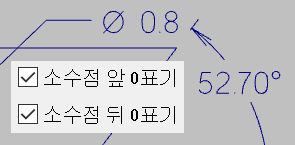
소수점 앞뒤 0 표기 체크 시 치수 표시.


위 와 같이 소수점 앞뒤 0 표기 을 체크 해제하시면 0.8 은 .8 로 52.70 은 52.7로 표기됩니다.
*흔히 혼동 방지 을 위하여 “0”을 기재하는 것을 원칙으로 합니다.
콤마 사용 은 현 “0.0” 표기 을 “0,0” 로 교체하는 설정입니다.

과학적 표기 (Scientific notation) 은 입력된 값 이 너무 크거나 , 작은 경우(“0” 이 많이 붙는 경우) 치수 표기가 너무 길어지는 경우 을 대비하여 일정한 규칙으로 단순하게 표기하는 방식입니다.
* 흔히 얘기해서 10의 몇 승 이렇게 표기하는 방법입니다.
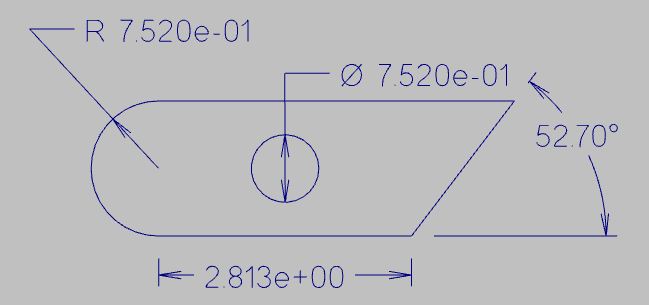
공학적 표기 (Engineering notation) 은 과학적인 표기와 동일한 조건에서 3의 배수 을 사용한 승 표기법입니다.

분수 표기 (Fraction notation)는 어느 한 숫자 을 정수로 된 분수, 분모 을 이용한 분수 꼴로 표현한 표기 법입니다.
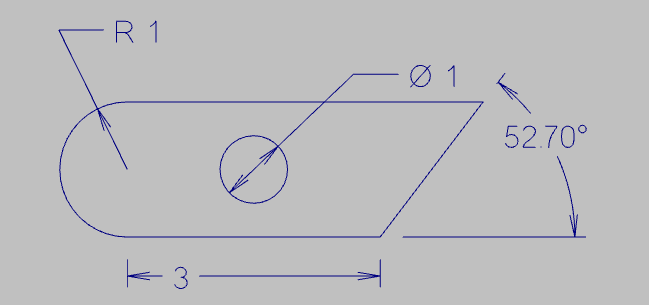
* 이경우 분수 표기 방식 단위를 아래와 같이 정합니다.

*
건축적인 표기 (Architectural notation)는 다음과 같이 표기 합니다.

문자 위치
치수상 표기되는 문자의 표기 위치 설정입니다.

중간 위치로 자동 고정을 체크하시면 모든 치수는 치수선 내 중간으로 위치합니다.
* 이 항목 은 문자 표기의 문자 방향이나 치수선 형태 (솔리드 / 기본형) 설정에 영향받습니다. (차후 설명)
표시 기준
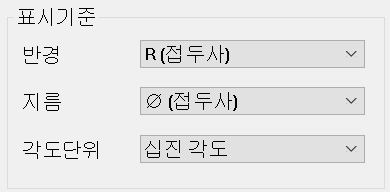
치수 표기 시 반경 , 지름 , 각도 단위에 대한 단위 표시 을 설정합니다.
* 참고로 당연한 것이지만 도면 요소 가 반경 표시 형태 이냐 지름 표시 형태 이냐 에 따라 R , D 단위 가 표시됩니다.
* 다시 말해 지름을 표시하고 싶으면 지름 표시 도면 요소 가 원의 형태 을 하고 있어야 합니다.
반경

반경(R)을 치수 표기 시 앞, 뒤, 안 함 에 따라 위 와 같이 표기됩니다.
지름

지름(D)을 치수 표기 시 "Ø" , "D" , "Dia"로 위 와 같이 표기됩니다.
각도 단위

각도 단위 을 위와 같은 형식으로 표기합니다.
공차(직선 이송 시)

치수 표기 시 공차 기입하는 형식에 대한 설정입니다.
* 만일 안 함으로 설정하면 별도의 공차 표시는 되지 않습니다.
설정
DIN (독일 공업규격 Deutsches Institut for Normung) (끼워 맞춤 공차)

보통 KS B 0401 기준에 의하여 끼워맞춤 공차로 공차 형식을 표시하고자 할 때 사용됩니다.
DIN 문자에 사용하고자 하는 공차 표기 (JS, H, G, js, h, g) 등의 문자 을 입력합니다.
DIN 값은 DIN문자에 해당하는 공차 값을 입력합니다.
+/- (현재 치수의 최대, 최솟값 Tolerance) (플러스 마이너스 값 입력)

이는 거리 값의 최소/최대 한계 값을 표시하고 할 때 사용합니다.
+ 양의 값에 공차 최대치 값을 입력하며
- 음의 값에 공차 최소치 값을 입력합니다.
한계 (현 치수 을 기준으로 최대, 최소 값을 직접 기재) (최대 , 최소 값 만 표시)

이는 현재 거리 값의 최대 최소 값 만 을 표시하고자 할 때 사용합니다.
현재 거리 값에 하단에 입력된 양의 값과 음의 값 이 (덧셈, 뺄셈) 되어 최대 , 최소 값만 표시합니다.
치수 속성

치수 표기 속성에 대한 설정을 합니다.
치수 값에는 관여하지 않고 단지 표시 방식만 설정합니다.
크기

표기되는 치수의 문자 형태에 대한 설정을 합니다.

문자 높이 : 표시되는 문자의 높이 값을 입력합니다. (단위 : 해당 마스터캠 기본 치수 단위 따라갑니다.)
공차 문자 높이 : 공차 문자의 높이 값을 입력합니다.
확장 : 해당 문자의 좌우로 확장 값으로 비율 값 으로 지정됩니다. (높이는 고정)
문자 간격 : 표시되는 문자 간 의 간격 값으로 각 폰트 별로 설정된 문자 간격 값에 대한 비율 값입니다.
(즉 실문자 간의 간격 값이 아니고 만일 폰트상 0.1 간격인데 "2.0"을 입력하면 0.2 가 됩니다.)
줄 간격 : 문자간격 과 같이 각 폰트별로 설정 된 줄간격 값에 대한 비율 값입니다. (문자 간격과 동일한 설정)

배율 사용에 체크 을 하시면 이와 같은 설정 창이 출력되며 기존의 설정된 치수 관련 문자의 높이 값을 임의 적으로 조절 가능합니다.
* 보통 한 도면상의 별도의 치수 문자 높이 을 갖는 특이한 상황을 설정 시 사용합니다.
즉 한 도면 상의 기존 도면 치수 문자 을 변경하지 않고 그에 기준 하여 일정한 배율 적인 치수 문자 을 표시할 수 있습니다.
선형태


표기되는 문자의 선 굵기 조절입니다.

표기되는 문자의 기울기 표시 선택입니다.

표기되는 문자의 밑줄 표시 선택입니다.

표기되는 문자의 내부을 채우기 선택입니다.
* 위 설정 은 마스터캠에서 지정 한 폰트에서는 적절히 적용되나 윈도 트루스 타일 폰트 사용 시 적용 안 되는 경우가 있습니다.
오디 네이트 치수

오디네이트 치수(Ordinate)는 어느 한점 을 기점(원점)으로 하여 원점에서 증분 되는 치수 값을 표시하는 방식입니다.

마스터캠에서는 오디 네이트 치수 기재 메뉴가 따로 있으며 만일 이 치수 형식을 사용 시 음수 가 발생하면 (원점 기준 왼쪽과 아래쪽) 그 값에 대하여 "-" 표기 을 하는가 하는 설정입니다.
* 만일의 경우 도면 중앙에 원점 이 있고 이 원점을 기준으로 오디 네이트 치수 을 기재 시 "-" 마이너스 값이 존재할 수 없습니다.

그래서 기본값이 플러스 값으로 되어 있고 예외 사항 시 적용하는 설정입니다.

글꼴

치수에 표기될 문자의 글꼴(폰트)을 설정하는 항목입니다.
기본 글꼴은 OLF Simple Sans CJK OC이며 오른쪽 추가 버턴을 눌러 현재 윈도에 설치되어 있는 글꼴을 선택할 수 있습니다.

문자 방향

문자 가 기재되는 방향입니다.
오른쪽 경우 문자 가 왼쪽에서 시작하여 오른쪽으로 진행하는 것 을 말합니다.
왼쪽 은 반대 방향으로 진행하며 위로 , 아래로 또한 진행 방향 쪽을 가리키는 말입니다.


문자방향(수평유지)

문자가 치수선 위로 정렬되어 배치되는 것 이냐 무조건 수평방향으로 정렬하는 것 이냐 을 설정합니다.
점 치수

점치수: 하나의 점(위치)에 대한 치수(좌표)를 기재하는 법에 대하여 설정입니다.
각 파라미터에 대한 대응 표시 예입니다.

① : 2D
② : 2D 라벨 (축 라벨 X , Y 표시)
③ : 3D (Z값 추가)
④ : 3D 라벨 (축 라벨 X , Y , Z 표시)
절댓값 : 점치수 생성 시 항상 원점위치 에 기준한 절대값 기준으로 치수 표시합니다.
점 모드 상태에서도 실행 : 치수 생성 시 스마트 치수 모드에서 점치수 생성 가능하게 합니다.(점치수 생성 전용 모드)
* 체크 해제한 상태 (일반적인 상황)에서는 스마트 치수 모드에서 점치수 가 생성되지 않습니다.
노트 텍스트

노트는 치수와 관계없이 임의의 작업 지시 나 참고 사항 등 텍스트 내용을 일정한 영역 내에 기재하는 형식입니다.
크기

앞에서 본 치수 텍스트와 같은 내용 이므로 틀린 부분만 설명하겠습니다.
줄 각도

줄 각도는 다른 치수선의 각도와 관계없이 화면상 보이는 기준으로 오른쪽 이 0도로 반시계 방향으로 이루어집니다.
각도 값 입력 시 그 각도만큼 기울어져서 노트 텍스트 가 표시됩니다.
스타일

역시 치수 텍스트와 같은 내용으로 틀린 부분만 설명합니다.
아우트라인 박스

위 와 같이 표시된 노트 텍스트의 외곽을 박스로 테두리 을 막아줍니다.
글꼴

역시 폰트 부분은 치수 텍스트와 같은 내용입니다.
정렬

맞춤 : 노트 텍스트 표시 시 정렬되는 원점을 어디에 놓는가 하는 설정입니다.

문자방향 : 노트 텍스트 표시 시 기재되는 시작 방향으로 치수 텍스트와 같은 설정입니다.

대칭 : 노트 텍스트 표시 시 기재되는 방향을 대칭되는 방향으로 미러(거울) 시키는 설정입니다.

기준 위치 : 노트 텍스트 가 이동시 생성되는 이동 원점을 노트 텍스트 어는 지점에 위치하는 것 인가 을 결정하는 설정입니다.
(마스터캠 사각형 생성 시 원점 지정하는 것 과 동일합니다.)

치수선/치수 보조선

치수 기재 시 생성되는 치수선과 치수 보조선에 대한 설정입니다.
치수선

치수선 형태 : 기재되는 치수의 위치 을 설정하는 것으로 간단히 얘기 하면 치수선 가운데 치수 가 위치하는 것 이냐 치수선 위로 치수 가 기재되는 것 인가의 구분입니다.

* 기본형은 치수와 치수선을 한 개 요소로 보는 것이며 솔리드형 은 치수 을 별도의 요소 (솔리드)로 구분하여 별도 기재함을 뜻합니다.
치수선 표시

치수선의 치수 기준 좌우 표시 여부 을 설정하는 기능입니다.
화살표 방향

치수선의 양끝 부분 화살표 표시 시 표시 방향을 설정하는 기능입니다.
각도 치수선 연장

① 각도치수선 연장 체크 해제
② 각도 치수선 연장 체크
치수 보조선
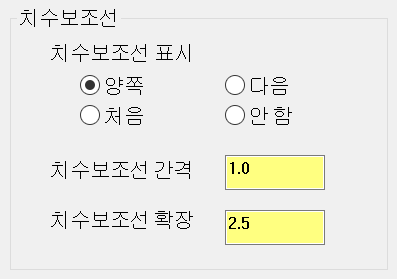
치수 보조선 표시 : 치수선 양끝(화살표 있는)에 치수 측정점에 대하여 연장된 치수 보조선에 대한 표시 설정입니다.

치수 보조선 간격 & 치수보조선 확장

치수보조선 간격 : 치수 측정점으로부터 치수 보조선 끝까지 구분을 위하여 떨어져 있는 간격입니다.
치수 보조선 확장 : 치수선 기준 반대방향 으로 치수보조선 끝단 연장(확장) 규격입니다.

예로 입력값을 변경하면 위 와 같이 변경됩니다.
화살표

치수 : 보편적인 치수선에 아래 화살표 설정 이 적용됩니다.
라벨과 치수선 : 치수선 외 노트 , 작업 지시선 점치수 등 에 아래 화살표 설정이 적용됩니다.
선형태


화살표의 선형태 (화살표 모양)을 선택하는 기능입니다.
채우기 : 체크 시 해당 화살표의 내부 을 채워줍니다. (일부 가능한 화살표 형태만 됩니다.)

높이 & 너비
해당 화살표 의 크기 (단위는 해당 마스터캠 기본 치수에 따라갑니다.)
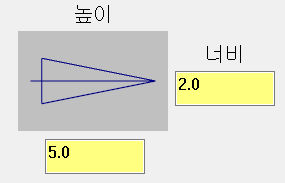
에서 크기 값을 서로 바꾸어 봅니다.

* 이 화살표 크기는 치수 문자 크기(높이)와 연동이 되지 않으므로 치수 문자 높이에 따라 조절해주셔야 합니다.
설정

연결 관리

치수의 연결 관리는 어떠한 도면 요소 을 기준 하여 치수 성을 생성하게 되면 그 치수의 정의 을 그 도면 요소에 좌우 되게 됩니다.
*간단히 얘기하면 만일 10mm의 선에 치수 을 생성하면 치수는 자동적으로 도면 요소 10mm 선의 규격에 의하여 치수 문자가 10mm로 표시되면 만일 이 도면 요소가 수정과정으로 15mm로 수정 되면 치수선 도 자동적으로 15mm 로 재생성되는 과정을 말합니다.
대상 도형 관련 치수, 라벨, 치수선, 보조선 연결 관리 작용 : 위에서 설명한 치수 연결관리 을 적용 여부 을 설정하는 기능입니다.
* 체크하면 치수 연결 관리 가 이루워지고 체크 해제 하면 연결관리 가 해제됩니다.
* 연결 관리 는 치수 규격 변동에 대한 재생성도 있지만 만일 도형 요소 에 관련된 치수 가 있으면 해당 도형요소 변동(삭제) 시 연결관리 요소 가 없어지므로 해당 치수도 무력화되어 삭제되는 경우 을 말합니다.
* 그러므로 연결된 도형 요소 을 삭제하면 해당 치수선 도 같이 삭제되는 것이 기본적 원칙입니다.

위 설정이 체크되어 있으면 위 와 같이 사각형 도형 요소에 연결된 치수 가 존재하는 중 사각형만 선택하여 삭제하려고 하면 다음과 같은 경고 창 이 표시됩니다.
이 도형과 연결 관리되는 도면 요소 있음. (위와 같은 경우)
현재 도형 삭제 시 실행 조건
관련 도면 요소 함께 삭제 : 사각형만 선택하여 삭제하여도 연결된 치수 도 같이 삭제됨
도면 요소 삭제 안 함 , 연결 관리는 해제 : 사각형만 선택하여 삭제 하여도 연결된 치수는 삭제되지 않고 남은 대신 도형 요소 연결 관리는 해제.
도면요소 삭제 안함 , 연결관리는 무시 : 위와 같으나 연결된 치수 는 삭제 되지 않고 도형요소 연결 관리는 남음
다른 도형 삭제 시 실행 조건 (연결 관리되어 있지 않은 도형 삭제 시)
도형 삭제 시 연결 관리 도면요소 여부 항상 알림 : 도형삭제 시 연결관리 되는 치수 가 있으면 경고창 표시함.
도형삭제 시 연결관리 도면 요소 함께 삭제 : 위와 동일
관련 도면 요소 삭제 안 함 , 연결관리는 해제 : 위와 동일
관련 도면 요소 삭제 안함 , 연결 관리는 무시 : 위와 동일
재생성 실행기준
자동 : 체크하시면 치수선 요소에 변동 이 있으면 자동적으로 재생성합니다.
재생성 도면 요소를 이동 결과 색상으로 표시 : 해당 도면 요소 가 변동 되어도 해당 치수선 요소는 변동 하지 않고 변동 도면 요소 만 이동결과 색상 으로 표시합니다.
전체 도면 치수에 대한 연결 관리 규칙
위와 같은 도형 요소 연결 관리된 사항에 대한 전체 도형 요소 적용 여부 결정입니다.
* 같은 내용이라 생략합니다.
화면 표시

치수 생성 시 만일 그래픽 뷰 와 도형 요소 가 속해있는 뷰가 틀리 경우 치수 가 생성되는 평면의 설정입니다.

요소 뷰 와 그래픽 뷰를 같게 : 치수 생성을 그래픽 뷰 평면에 생성합니다.
제안 안 함 : 치수 생성을 작업 평면(요소 뷰)에 생성합니다.
그리스식 : 만일 치수 가 화면상 작게 표시되어 사용자 가 인식하기 어렵다고 판단되면 임의 박스로 표시합니다.
체크 해제 시 작더라도 무조건 치수 문자로 표시합니다.
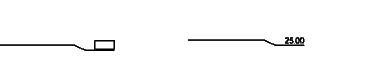
기준선 증분 값

만일 기준선 치수 생성 시 맨 처음 기준이 되는 치수선과 차후 생성되는 연결 치수선 간 의 간격을 자동적으로 증분 하여 생성시킵니다.

조건 설정 내용 저장/불러오기
이러한 지금 까지 의 치수 관련 설정을 저장하여 차후 필요에 따라 별도로 불러 들어 치수선 생성 이 가능합니다.
설정 내용 파일 저장 : 현재 지정된 치수 관련 설정을 별도의 파일로 저장합니다.
(디폴트 값과 다른 이름으로 저장하셔야 합니다.)
설정 내용 불러오기 : 위 와 같이 저장된 치수 관련 설정을 불러옵니다.
도면 요소 기준으로 설정 : 만일 사용자가 요구하는 형식의 치수 관련 도형 요소 (치수선)에서 해당 치수선 이 적용되어 있는 설정 값을 받아옵니다.
기본값으로 설정 : 현재 마스터캠 기본적으로 저장 되어 있는 디폴트 파일 값 으로 설정합니다.
'마스터캠 2021 기능 교육 자료(초안) > 마스터캠 을 처음 설치 하고 살펴보아야 할 일' 카테고리의 다른 글
| 마스터캠 2021 환경 설정 에 관하여 -6 (솔리드 , 스핀컨트롤 , 시물레이션) (2) | 2022.10.30 |
|---|---|
| 마스터캠 2021 환경 설정 에 관하여 -5 (선택 , 셰이딩) (0) | 2022.10.29 |
| 마스터캠 2021 환경 설정 에 관하여 -4 (리포트 , 색상) (0) | 2022.10.23 |
| 마스터캠 2021 환경 설정 에 관하여 -2 (가공경로관리자 , 공차설정 , 기본머신) (0) | 2022.10.18 |
| 마스터캠 2021 환경 설정 에 관하여 -1 (CAD , 가공경로) (0) | 2022.10.10 |


